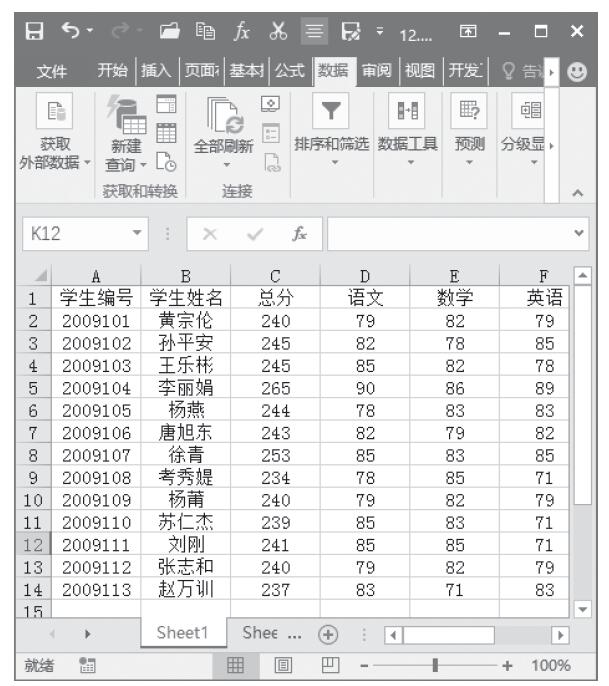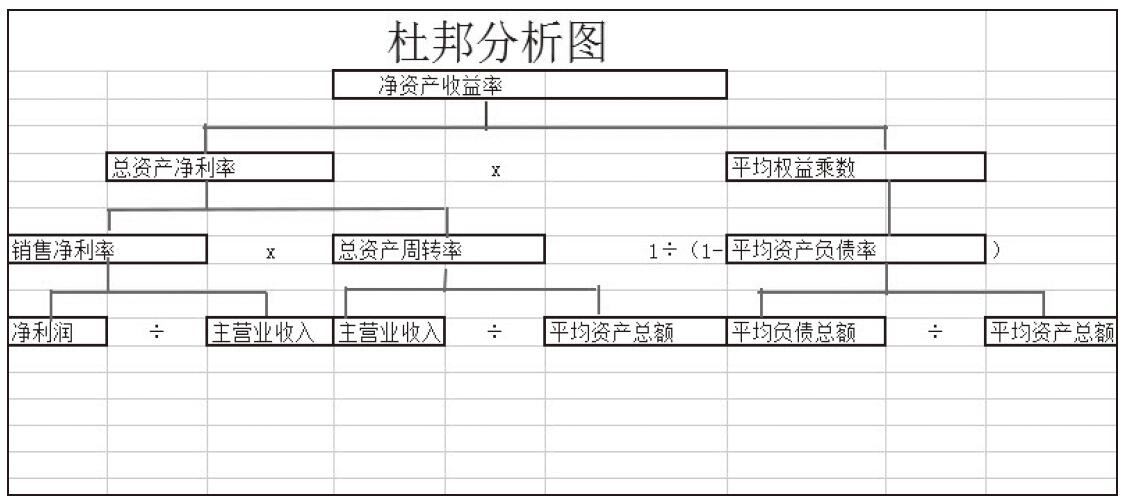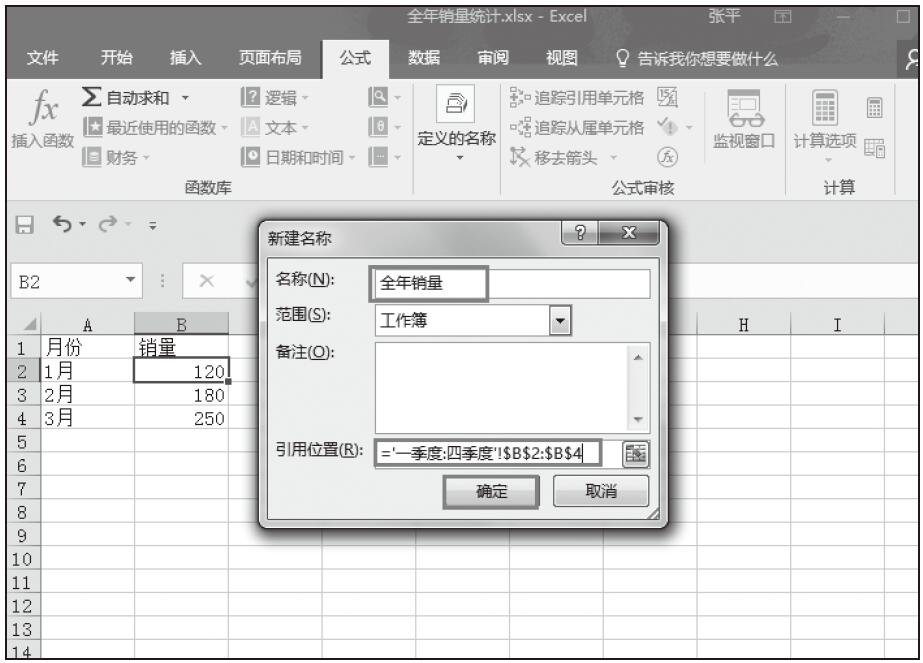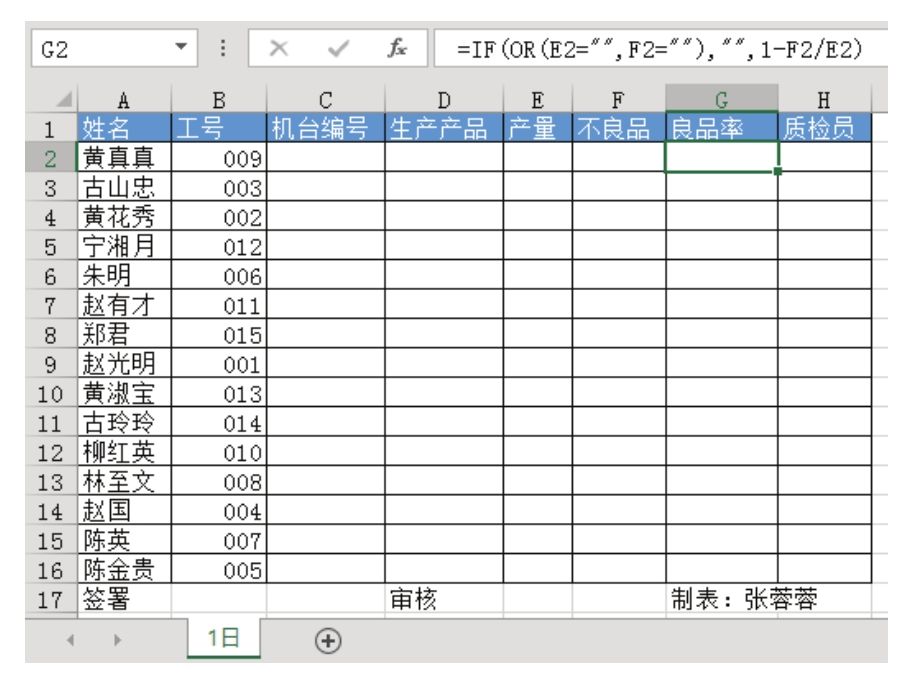在Excel 2016中,除了按照单元格内容进行筛选外,还可以按照单元格颜色或字体颜色进行筛选。
步骤01:单击“一级科目”筛选按钮,从筛选列表中单击“按颜色筛选”选项,在下级下拉列表中的“按单元格颜色筛选”区域中单击“黄色”,如图6-84所示。
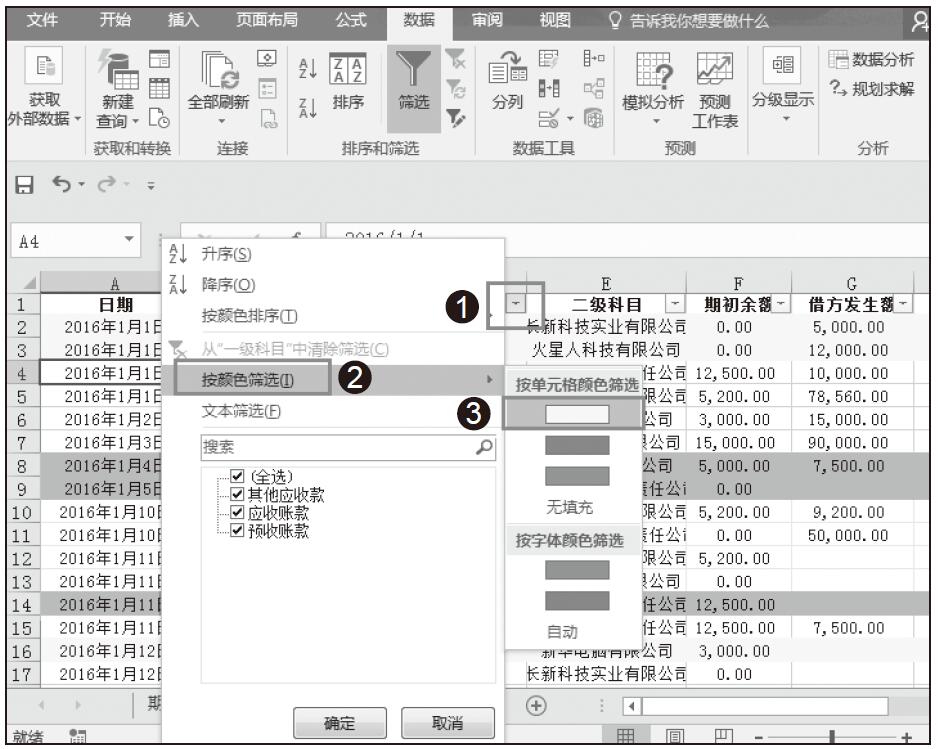
图6-84 选择单元格颜色
步骤02:返回工作表中,将筛选出“一级科目”列所有单元格颜色为黄色的行,筛选结果如图6-85所示。
同样地,可以按照字体颜色进行筛选。
步骤01:单击“一级科目”筛选按钮,从筛选列表中单击“按颜色筛选”选项,在下级下拉列表中的“按字体颜色筛选”区域中单击“橙色”,如图6-86所示。
步骤02:返回工作表中,将筛选出“一级科目”列字体颜色为橙色的行,如图6-87所示。

图6-85 筛选结果

图6-86 选择字体颜色

图6-87 筛选结果